苹果手机扬声器已关怎么打开,苹果手机作为市场占有率极高的智能手机品牌,备受消费者青睐。然而有时候我们会遇到一些小问题,比如苹果手机扬声器已关或不响的情况。这时候我们需要了解解决方法,才能顺利地使用我们心爱的手机。以下是一些可能有用的措施。
苹果手机扬声器不响怎么开启
具体方法:
1.点击通用
点击设置,进入设置列表。找到通用。
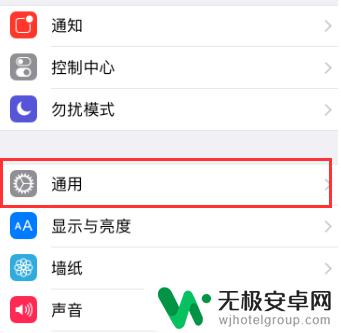
2.点击辅助功能
在通用列表找到辅助功能一栏。
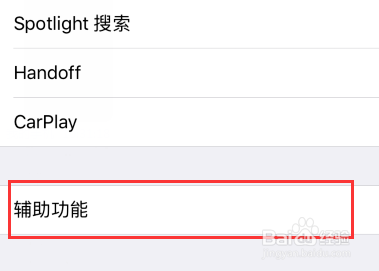
3.点击音频通话方式
点击辅助功能一栏进入,找到音频通话方式。
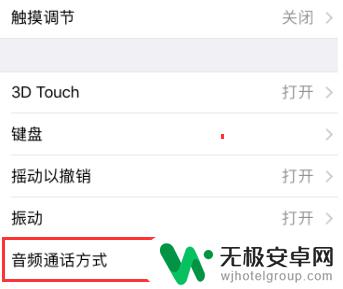
4.点击扬声器
有三个选项,选择扬声器即可默认来电为扬声器。
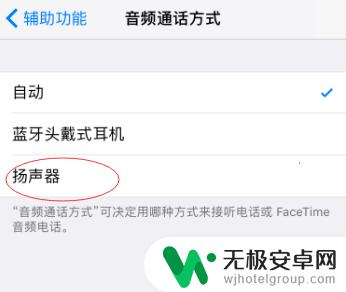
当你的苹果手机扬声器不响、无法开启时,可以尝试通过上述方法进行排除和解决。如果问题仍然无法解决,建议前往苹果官方售后维修或咨询专业技术人员。同时也要注意平时使用要规范,防止类似的问题出现。











